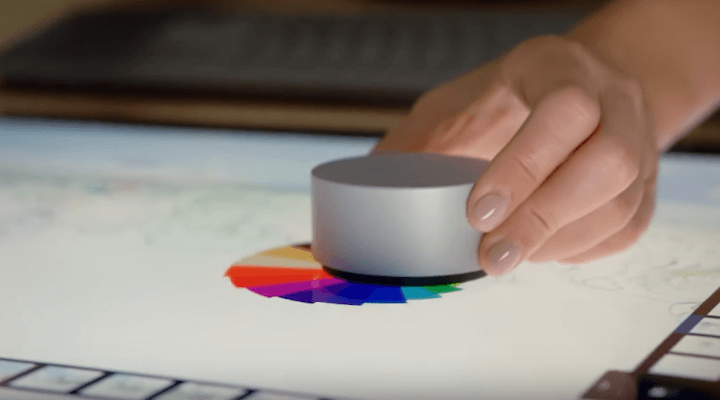
- Преузмите ДриверФик сада бесплатно (осигурано преузимање)
- Покрените програм и притисните Сцан икону
- Сачекајте да се скенирање заврши и почните да инсталирате потребне управљачке програме
- ДриверФик је успешно преузео 0 читаоци овог месеца.
Тхе Сурфаце Диал је један од најиновативнијих Мицрософтових производа у последњих неколико година. Ова уроњена додатна опрема налик на пак је посебно дизајнирана за Сурфаце Студио (и прегршт других уређаја који испуњавају услове) како би корисницима омогућила виши ниво уноса. Уређај наравно користи бежичну Блуетоотх везу и прилично је једноставан за конфигурисање. Међутим, чини се да возач прави проблеме. Корисници су пријавили различите проблеме са управљачем Сурфаце Диал након ажурирање система.
Уписали смо неколико корака за превазилажење ове препреке, па их погледајте у наставку. Надамо се да ћемо успети да га поправимо уз одређени напор.
Како исправити проблеме са управљачким програмима на Сурфаце Диал
- Извадите батерије из Сурфаце Диал да бисте га ресетовали
- Избришите упаривање и поново упарите Сурфаце Диал са рачунаром
- Поново инсталирајте Сурфаце Диал и Блуетоотх управљачке програме
- Ажурирајте Виндовс 10
- Вратите се на претходну верзију оперативног система Виндовс 10
1: Извадите батерије из Сурфаце Диал да бисте га ресетовали
Иако је при руци грешка управљачког програма, ресетовање Сурфаце Диал-а физички је добар први корак у решавању проблема. Након што извадите батерије, нећете морати поново да упарите Сурфаце Диал са рачунаром. Поступак је прилично једноставан, идентичан неким другим потрошачким производима који раде на ААА батеријама.
Следите ове кораке да бисте физички поново покренули Сурфаце Диал:
- Држи Блуетоотх дугме на полеђини Сурфаце Диал док лампица не затрепће 3 пута.
- Отворите одељак за батерије.
- Извадите батерију и сачекајте неколико секунди. Вратите батерију, али немојте враћати заштитни одељак.
- Поново покрените рачунар и уверите се да је омогућен Блуетоотх стацк на њему.
- Поново задржите Блуетоотх дугме док лампица не затрепери 3 пута и потражите промене.
2: Избришите упаривање и поново упарите Сурфаце Диал са рачунаром
Следећи корак је уклањање избрисаних упаривања са рачунаром и поновно упаривање 2 уређаја. Ово функционише за све уређаје засноване на Блуетоотх-у, а Сурфаце Диал није изузетак. При руци може бити привремена застој и поновно додељивање уређаја након распаравања требало би да вам помогне да га превазиђете.
- ПРОЧИТАЈТЕ И: Решење: Блуетоотх је нестао са рачунара и списка уређаја
Следите ове кораке да бисте упарили и упарили Сурфаце Диал са рачунаром:
- Буди сигуран Сурфаце Диал је Укључено.
- Притисните Виндовс тастер + И за навигацију до Подешавања.
- Изаберите Уређаји.
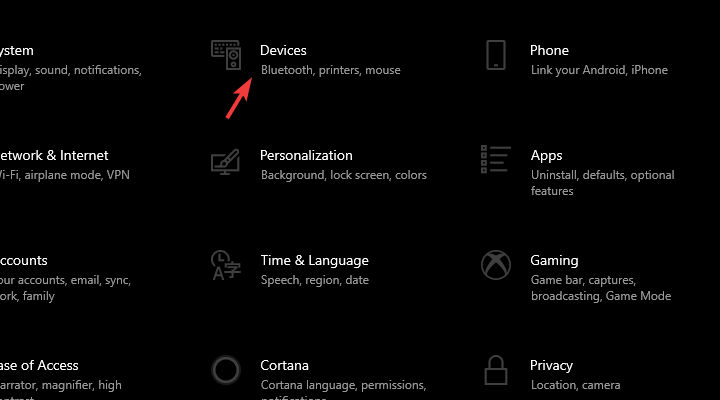
- Под Одељак Блуетоотх и други уређаји, омогући Блуетоотх.
- Избришите површински бројчаник са листе упарених уређаја.
- Сада притисните Блуетоотх дугме на задњој страни Сурфаце Диал док лампица не затрепери.
- На рачунару кликните на „Додајте Блуетоотх или друге уређаје" опција.
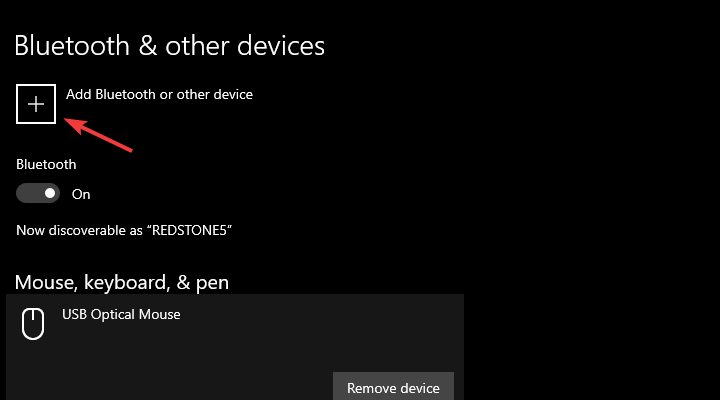
- Изаберите Сурфаце Диал са листе и упарите уређај са рачунаром.
3: Поново инсталирајте Сурфаце Диал и Блуетоотх управљачке програме
Сада, након што смо обрадили прва два корака, пређимо на возаче. Иако управљачки програми које пружа Виндовс Упдате раде већину времена, једно ажурирање може све покварити. Из тог разлога предлажемо да поново инсталирате управљачке програме за Сурфаце Диал и то би, надамо се, требало да реши проблем који нас занима. Додатно, поновно инсталирање Блуетоотх управљачких програма није лоша идеја, такође. Неисправни Блуетоотх управљачки програми могу утицати на укупну употребљивост Сурфаце Диал-а.
- ПРОЧИТАЈТЕ И: Решење: Блуетоотх не ради у оперативном систему Виндовс 10
Покрените скенирање система да бисте открили потенцијалне грешке

Преузмите Ресторо
Алат за поправак рачунара

Кликните Покрените скенирање да бисте пронашли проблеме са Виндовсом.

Кликните Поправи све да реши проблеме са патентираним технологијама.
Покрените скенирање рачунара помоћу алатке за обнављање система Ресторо да бисте пронашли грешке које узрокују сигурносне проблеме и успоравање. По завршетку скенирања, поступак поправке ће оштећене датотеке заменити новим Виндовс датотекама и компонентама.
Ево како да поново инсталирате Сурфаце Диал и Блуетоотх управљачке програме у оперативном систему Виндовс 10:
- Кликните десним тастером миша на Старт и отворите Менаџер уређаја.
- Иди на Блуетоотх и проширите тај одељак.
- Десни клик на ваш Блуетоотх стек и изабрати Ажурирати драјвер. Ако нема доступних исправки, деинсталирајте уређај.
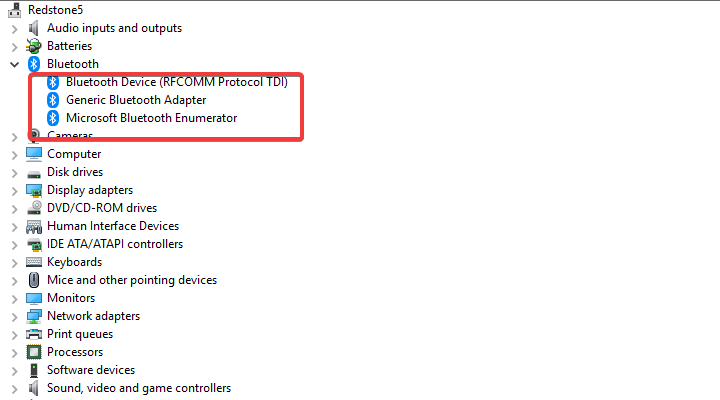
- Урадите исто за Сурфаце Диал (требало би да буде под Мишеви и други показивачки уређаји).
- Поново покрените рачунар и сачекајте док се управљачки програми не инсталирају.
4: Ажурирајте Виндовс 10
Већина проблема са Сурфаце Диал-ом започела је након Виндовс Упдате-а који је покварио управљачке програме уређаја. Поред управљача за површинско бирање, на многе друге уређаје је утицала ова изненадна појава. Међутим, наводно је Мицрософт обезбедио исправке путем Виндовс Упдате-а, па су неке касније исправке почистиле неред који су направили њихови претходници.
- ПРОЧИТАЈТЕ И: Порука Виндовс Упдатес вам заглављује рачунар? Ево решења
Следите ове кораке за ручно ажурирање система Виндовс 10:
- Отвори Подешавања.
- Изаберите Ажурирање и сигурност.
- Под Ажурирања за Виндовс, кликните Провери ажурирања.
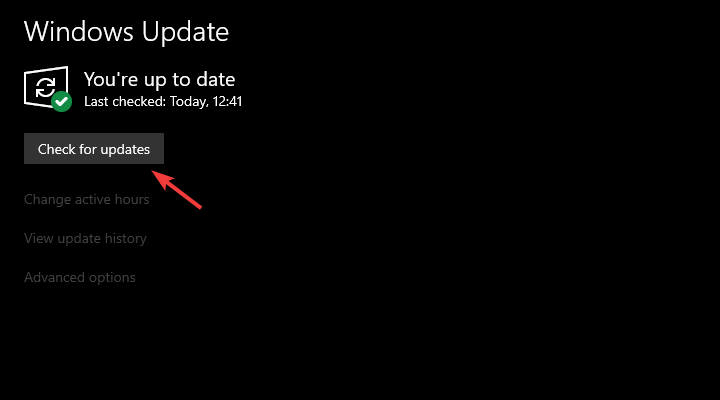
- Инсталирајте све исправке и поново покрените рачунар.
5: Вратите се на претходну верзију оперативног система Виндовс 10
Коначно, ако вам ниједан од корака није помогао да решите грешку управљачког програма на Сурфаце Диал, предлажемо да вратите систем на претходну верзију. Ова опција опоравка је уграђени део оперативног система Виндовс 10 и омогућава вам повратак на претходно издање. Док бар не полирају најновију.
- ПРОЧИТАЈТЕ И: Виндовс 10 Април Упдате је сломио ваш рачунар? Ево како да га вратите
Ево како да вратите рачунар са Виндовс 10 на старију главну исправку:
- Притисните тастер Виндовс + И да бисте отворили Подешавања апликација.
- Изаберите Ажурирање и сигурност одељак.
- Изаберите Опоравак са левог окна.
- Под "Вратите се на претходну верзију оперативног система Виндовс 10”, Кликните Започни.
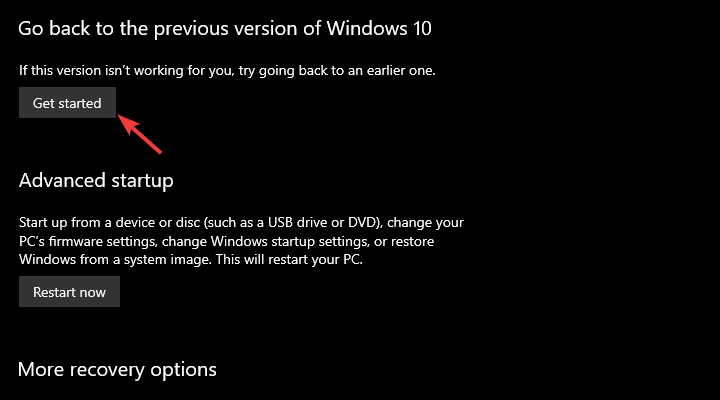
Ако ни то неће помоћи, топло вам саветујемо да контактирате Мицрософт подршку и пошаљете жалбу. Иако проблем по природи није повезан са хардвером, они су и даље одговорни да вам дају решење.
Тиме можемо закључити овај чланак. У случају да имате додатних питања или евентуално алтернативни начин за решавање проблема, реците нам. Одељак са коментарима је одмах испод.
ПОВЕЗАНЕ ПРИЧЕ КОЈЕ ТРЕБА ДА ПРОВЕРИТЕ:
- Ажурирање управљачког програма Сурфаце Про 4 доноси подршку за Сурфаце Диал
- Сада можете инсталирати Виндовс 10 в1803 на свој Сурфаце Студио
- Миш и тастатура Сурфаце Студио оштећени су након ажурирања
- Ажурирање звучног управљачког програма доноси функцију буђења-гласа „Хеи Цортана“ у Сурфаце Студио
 Још увек имате проблема?Поправите их помоћу овог алата:
Још увек имате проблема?Поправите их помоћу овог алата:
- Преузмите овај алат за поправак рачунара оцењено одличним на ТрустПилот.цом (преузимање почиње на овој страници).
- Кликните Покрените скенирање да бисте пронашли проблеме са Виндовсом који би могли да узрокују проблеме са рачунаром.
- Кликните Поправи све да реши проблеме са патентираним технологијама (Ексклузивни попуст за наше читаоце).
Ресторо је преузео 0 читаоци овог месеца.


